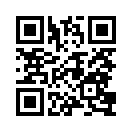android怎么自定义view呢?不知道的小伙伴来看看小编今天的分享吧!
android可以通过组合控件来实现自定义view。组合控件就是将系统原有的控件进行组合,构成一个新的控件。这种方式下,不需要开发者自己去绘制图上显示的内容,也不需要开发者重写onMeasure,onLayout,onDraw方法来实现测量、布局以及draw流程。
具体操作:
1、定义标题栏布局文件
定义标题栏的布局文件custom_title_view.xml,将返回按钮和标题文本进行组合。这一步用于确定标题栏的样子,代码如下所示:
android:layout_width="match_parent"
android:layout_height="wrap_content"
android:background="@android:color/holo_orange_light">
android:id="@+id/btn_left"
android:layout_width="wrap_content"
android:layout_height="wrap_content"
android:layout_centerVertical="true"
android:layout_marginLeft="5dp"
android:text="Back"
android:textColor="@android:color/white" />
android:id="@+id/title_tv"
android:layout_width="wrap_content"
android:layout_height="wrap_content"
android:layout_centerInParent="true"
android:text="Title"
android:textColor="@android:color/white"
android:textSize="20sp" />

2、根据给定布局实现自定义View
public class CustomTitleView extends FrameLayout implements View.OnClickListener {
private View.OnClickListener mLeftOnClickListener;
private Button mBackBtn;
private TextView mTittleView;
public CustomTitleView(@NonNull Context context, @Nullable AttributeSet attrs) {
super(context, attrs);
LayoutInflater.from(context).inflate(R.layout.custom_title_view, this);
mBackBtn = findViewById(R.id.btn_left);
mBackBtn.setOnClickListener(this);
mTittleView = findViewById(R.id.title_tv);
}
@Override
public void onClick(View v) {
switch (v.getId()) {
case R.id.btn_left:
if (mLeftOnClickListener != null) {
mLeftOnClickListener.onClick(v);
}
break;
}
}
public void setLeftOnClickListener(View.OnClickListener leftOnClickListener) {
mLeftOnClickListener = leftOnClickListener;
}
public void setTittle(String title){
mTittleView.setText(title);
}
}
说明:
(1)代码中对外提供了两个接口,一是动态设置标题,二是使用者可以自定义返回按钮的点击事件。
(2)CustomTitleView的构造函数,要选择两个参数的,选择其它参数的构造函数会报错。这一点是笔者开发机测试的结果,暂时不清楚是不是所有手机上都是这样。
(3)这里是继承的FrameLayout,但是继承LinearLayout,RelativeLayout等系统布局控件都可以。之所以要继承这些系统现成的ViewGroup,是因为这样可以不用再重写onMeasure,onLayout等,这样省事很多。由于这里是一个布局控件,要用LayoutInflater来填充,所以需要继承ViewGroup,如果继承View的直接子类,编译会不通过。所以,CustomTitleView自己就是一个容器,完全可以当成容器使用,此时CustomTitleView自身的内容会和其作为父布局添加的子控件,效果会叠加,具体的叠加效果是根据继承的容器特性决定的。
3、在Activity的布局文件中添加CustomTitleView。
在Activity的布局文件activity_custom_view_compose_demo.xml中,像使用系统控件一样使用CustomTitleView即可。CustomTitleView自己就是继承的现成的系统布局,所以它们拥有的属性特性,CustomTitleView一样拥有。
android:layout_width="match_parent"
android:layout_height="match_parent">
android:id="@+id/customview_title"
android:layout_width="match_parent"
android:layout_height="wrap_content">
4、在Activity中操作CustomTitleView,代码如下:
1 public class CustomViewComposeDemoActivity extends AppCompatActivity { 2 3 private CustomTitleView mCustomTitleView; 4 @Override 5 protected void onCreate(Bundle savedInstanceState) { 6 super.onCreate(savedInstanceState); 7 setContentView(R.layout.activity_custom_view_compose_demo); 8 mCustomTitleView = findViewById(R.id.customview_title); 9 mCustomTitleView.setTittle("This is Title");10 mCustomTitleView.setLeftOnClickListener(new View.OnClickListener() {22 @Override12 public void onClick(View v) {13 finish();14 }15 });16 17 }18 }
在第8行中,获取到CustomTitleView实例,第9行设置标题文字,第10行自定义“Back”按钮点击事件。
5、效果图
按照如上的4步,就通过组合控件完成了一个比较简单的自定义标题栏。

以上就是小编今天的分享了,希望可以帮助到大家。
本站声明:本站部分文章来自网络,由用户上传分享,如若内容侵犯了您的合法权益,可联系我们进行处理。文章仅供大家学习与参考,不**本站立场。